आपके संपादन प्रोजेक्ट के लिए आपके पास वीडियो की लंबाई कई बार भारी लग सकती है यदि आपके पास एक बार में अपनी टाइमलाइन में डालने के लिए बहुत सारे मीडिया हैं। अपनी क्लिप्स को व्यवस्थित करने का एक तरीका यह हो सकता है कि उन चीज़ों का उपयोग किया जाए जिन्हें अनुक्रम कहते हैं।
एडोब प्रीमियर प्रो में, सीक्वेंस आपके मुख्य प्रोजेक्ट के छोटे वीडियो प्रोजेक्ट होते हैं। यह लंबे वीडियो में दृश्यों को व्यवस्थित करने, अपने वीडियो के अलग-अलग "ड्राफ़्ट" बनाने, या पूरी तरह से नया प्रोजेक्ट शुरू किए बिना वीडियो की एक कनेक्टेड श्रृंखला को एक ही स्थान पर रखने का एक तरीका है।
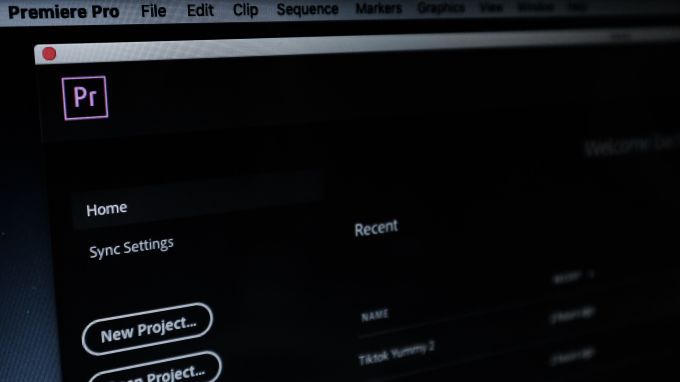
अनुक्रम कठिन लग सकते हैं, लेकिन एक बार जब आप जान जाते हैं कि उनका उपयोग कैसे किया जाता है, तो वे किसी भी वीडियो संपादक के लिए एक बेहतरीन टूल हो सकते हैं।
सीक्वेंस कैसे बनाएं
एक बार जब आपका प्रीमियर प्रोजेक्ट खुल जाए और आपके वीडियो चलने के लिए तैयार हो जाएं तो एक नया सीक्वेंस बनाना आसान हो जाता है। यहां एक अनुक्रम बनाने का तरीका बताया गया है।
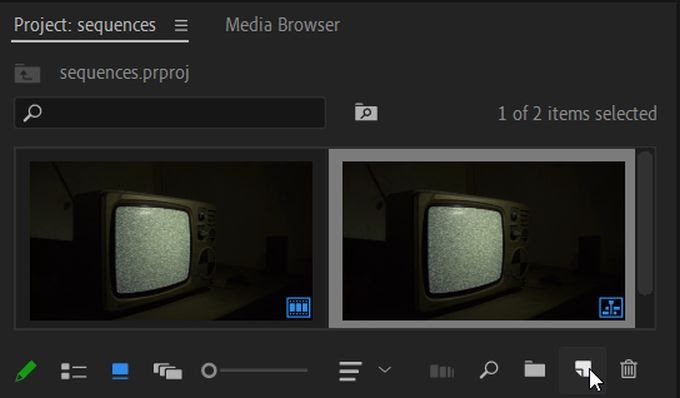
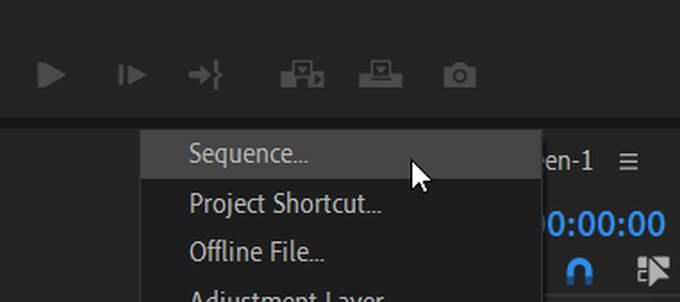
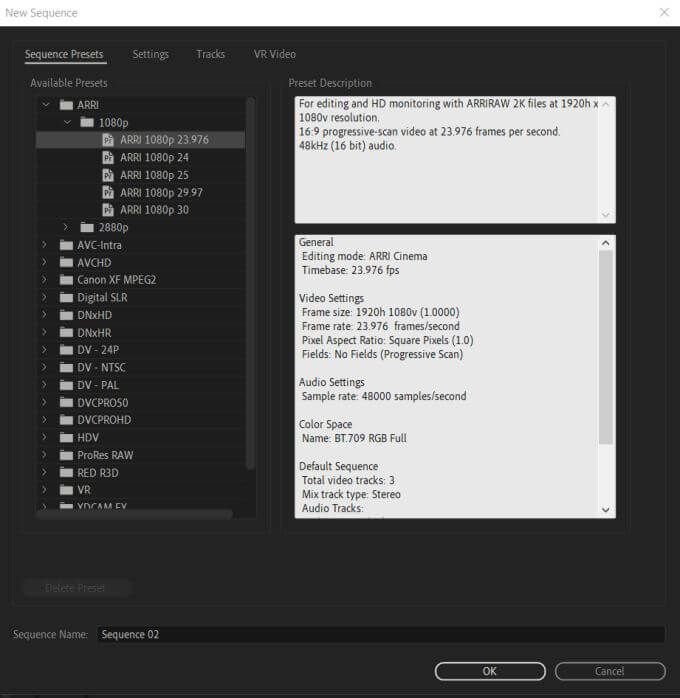
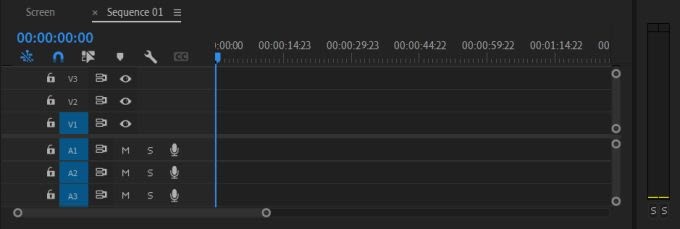
यदि आप सुनिश्चित नहीं हैं कि किस प्रकार की अनुक्रम सेटिंग्स को चुनना है, तो उनमें से कोई भी चुनना ठीक है। यदि आप जो क्लिप जोड़ते हैं वह मेल नहीं खाता है, तो आप प्रीमियर को क्लिप से स्वचालित रूप से मिलान करने के लिए अनुक्रम सेटिंग्स को समायोजित कर सकते हैं।
अनुक्रम बनाने का दूसरा तरीका आपके पास मौजूद क्लिप का उपयोग करना है, और प्रीमियर क्लिप के आधार पर अनुक्रम सेटिंग्स का चयन करेगा।
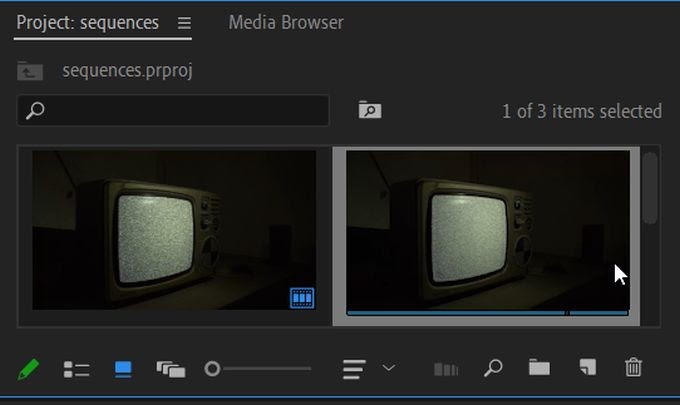
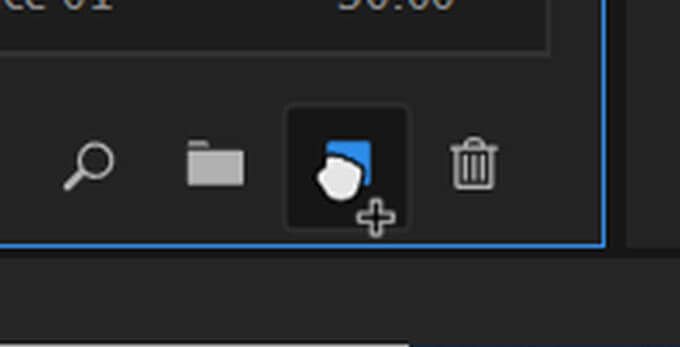
यह आपकी क्लिप से मेल खाने वाली अनुक्रम सेटिंग्स के साथ एक नया अनुक्रम बनाने का एक सरल और त्वरित तरीका है। हालांकि, कभी-कभी, आप क्लिप जोड़ते समय समान अनुक्रम सेटिंग रखना चाहेंगे, और जब आप पॉप-अप विंडो देखते हैं तो मौजूदा सेटिंग रखेंका चयन करके आप ऐसा कर सकते हैं।
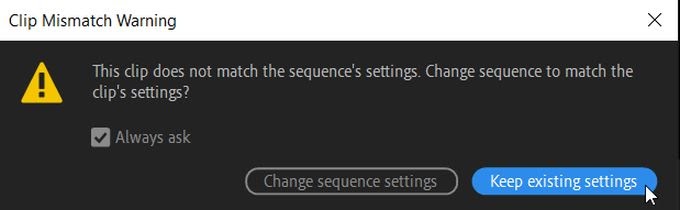
अनुक्रमों को कैसे संयोजित करें
यदि आप अपने सभी अनुक्रमों को एक साथ एक, एकल समयरेखा में रखना चाहते हैं, तो यह संभव है ऐसा करने के लिए भी। यह तब करना अच्छा होता है जब आप अपने अनुक्रमों को संपादित करना समाप्त कर चुके होते हैं, और चीजों को व्यवस्थित रखने के लिए उन्हें एक मास्टर अनुक्रम में रखना चाहते हैं।
इस प्रक्रिया को नेस्टिंगकहा जाता है - क्योंकि आप अनिवार्य रूप से एक वीडियो के रूप में संयोजित करने के लिए एक क्रम को दूसरे क्रम में "घोंसला" कर रहे हैं। इसे करने का तरीका यहां दिया गया है:
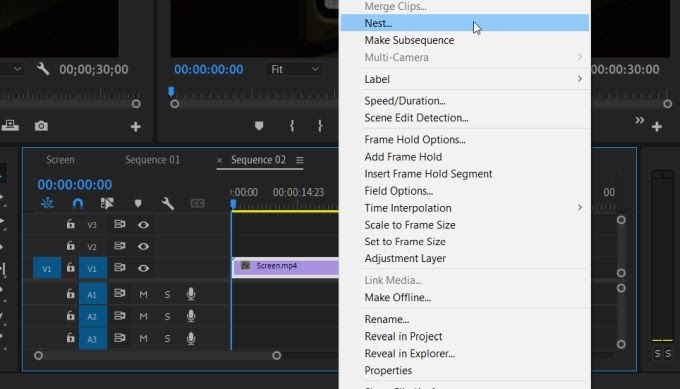
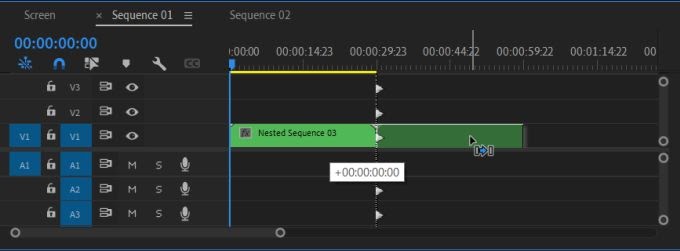
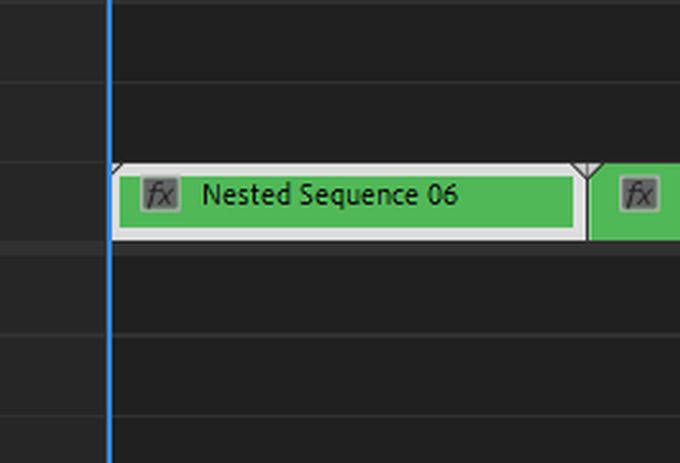
एक बार जब आपके सभी क्रम संयुक्त हो जाते हैं, तो आपके सभी वीडियो या दृश्यों को क्रमिक रूप से चलाना बहुत आसान हो जाता है।
सीक्वेंस को कैसे एडिट और डिलीट करें
अगर आप सीक्वेंस का इस्तेमाल कर रहे हैं, तो उन्हें एडिट करने के बारे में जानना भी जरूरी है। उदाहरण के लिए, आप कुछ सेटिंग्स बदलना चाहते हैं या शायद एक अवांछित अनुक्रम हटाना चाहते हैं।
अनुक्रम संपादित करना
अपने अनुक्रमों के पहलुओं को संपादित करने के लिए, प्रीमियर में शीर्ष बार पर नेविगेट करें और अनुक्रमचुनें। आपको अपने अनुक्रम में परिवर्तन करने के लिए विकल्पों में से एक ड्रॉप-डाउन दिखाई देगा।

शीर्ष पर, आप अनुक्रम सेटिंगको सीधे बदलने के लिए चुन सकते हैं। यह केवल आपके द्वारा चुने गए अनुक्रम की सेटिंग्स को बदल देगा, इसलिए सुनिश्चित करें कि आपने सेटिंग में जाने और उन्हें बदलने से पहले सही का चयन किया है।
अनुक्रम
आप वह भी बना सकते हैं जिसे परवर्ती कहा जाता है, जो नेस्टेड अनुक्रमों के समान ही कार्य करता है। वे आपकी वास्तविक समयरेखा पर किसी भी तरह से क्लिप को नहीं बदलेंगे और इसके बजाय आपके प्रोजेक्ट पैनल में अलग से बनाए जाएंगे। ऐसा करने के लिए:
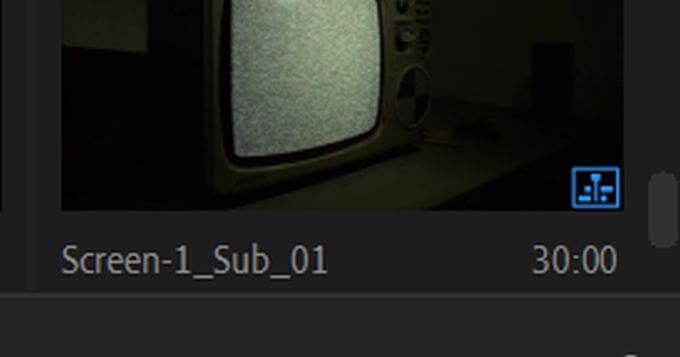
नेस्टेड सीक्वेंस आपके सीक्वेंस से सभी क्लिप लेगा और उसे नेस्ट में बदल देगा। अपनी क्लिप संपादित करें करने के लिए आपको बस नेस्ट पर डबल-क्लिक करना होगा।
सीक्वेंस हटाना
अगर आप तय करते हैं कि अब आप टाइमलाइन पर कोई सीक्वेंस नहीं चाहते हैं, तो उन्हें हटाना बहुत आसान है।
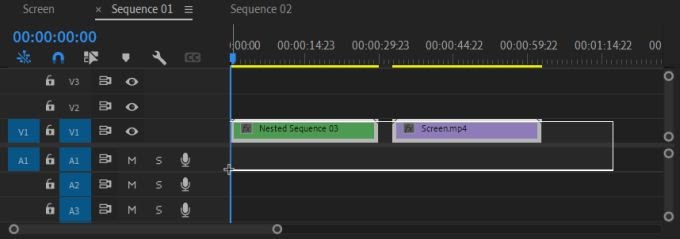
Adobe Premiere Pro में सीक्वेंस का उपयोग करना
एक बार जब आप सीक्वेंस का उपयोग करना सीख जाते हैं, तो वे आपके लिए एक बहुत शक्तिशाली टूल के रूप में कार्य कर सकते हैं वर्कफ़्लो जब आपके पास लंबी, कठिन परियोजनाएँ हों। यह संगठन का एक बेहतरीन तरीका प्रदान करता है और अतिरिक्त प्रीमियर प्रोजेक्ट बनाए बिना, आपको सब कुछ सीधा रखने में मदद करता है।
उम्मीद है, इस गाइड ने आपको यह समझने में मदद की कि प्रीमियर में सीक्वेंस कैसे काम करते हैं और आप उन्हें अपने परियोजनाओं का संपादन में इस्तेमाल करना शुरू कर सकते हैं।